Nachdem Sie gerade einen Artikel über das Erstellen eines bootfähigen USB-Laufwerks geschrieben haben Mit Rufus (das ich persönlich seit Jahren verwende) bin ich auf LinuxLive USB Creator gestoßen, einen kostenlosen Open-Source-USB-Creator, um ein Live-Linux-System zu erstellen, das Sie von einem USB-Laufwerk booten können. Es sah wirklich interessant aus und ich wollte es ausprobieren und ein kleines LinuxLive USB Creator Tutorial erstellen und gleichzeitig überprüfen.
Was macht LinuxLive USB Creator interessant?
Neben dem manuellen Herunterladen des Images, wie Sie es mit jedem anderen USB Creator tun müssen, bietet Ihnen LinuxLive USB Creator die Möglichkeit, aus einer Auswahl von Distributionen auszuwählen und diese direkt im Tool herunterzuladen. Leider sind die meisten Distributionen aus dieser Liste veraltet.
Aber lassen Sie uns in diesem LinuxLive USB Creator Tutorial weiter unten gemeinsam durch den Erstellungsprozess gehen.
Erstellen eines bootfähigen USB-Laufwerks mit LinuxLiveUSB Creator
Nach dem Öffnen des Tools wird Ihnen eine saubere und schöne Oberfläche präsentiert.
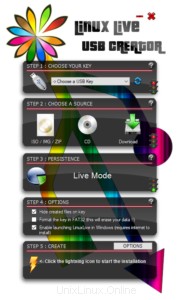
Schritt 1 Wählen Sie Ihr USB-Laufwerk aus, auf das das Bild geschrieben werden soll
Wählen Sie das richtige USB-Laufwerk aus und beachten Sie, dass alles darauf gelöscht wird. Dies ist dasselbe wie in jedem anderen Tool.
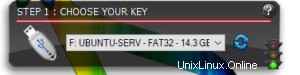
Schritt 2:Quelle auswählen
Nun, hier wird es interessant! Sie haben hier 3 Optionen:
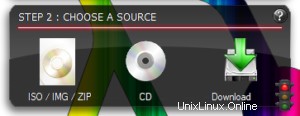
- ISO / IMG / ZIP
- CD
- Herunterladen
Sie können Ihr ISO entweder auf klassische Weise selbst herunterladen, Sie können eine CD verwenden, oder Sie verwenden die Download-Funktion innerhalb des Tools, was wir tun werden. Nachdem Sie auf Download geklickt haben, wird Ihnen eine riesige Liste von (meistens etwas veralteten) Distributionen zur Auswahl angezeigt.
Für dieses Tutorial wähle ich Linux Mint 17.2 und klicke auf Automatisch .
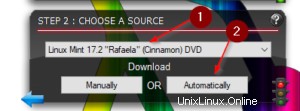
Nachdem Sie auf Automatisch geklickt haben, müssen Sie einen Ordner auswählen, in dem die ISO-Datei gespeichert werden soll, und der Download beginnt.
Schritt 3 Persistenz
Normalerweise werden auf einer Live-CD oder einem Live-USB-Stick alle Änderungen beim Neustart verworfen.
Die Persistenz ermöglicht es Ihnen, Ihre Einstellungen und Daten auch nach dem Neustart beizubehalten.
Die Daten werden in einer speziellen Datei namens casper-rw (für Ubuntu) und overlay-USBLABEL-UUID (für Fedora) gespeichert. Dies ist ein völlig transparenter Vorgang für den Benutzer.
Normalerweise reichen 300 MB aus, um einige Software zu installieren, aber Sie können mehr verwenden. Ich gebe 4090 MB, weil mein USB-Laufwerk groß genug ist.
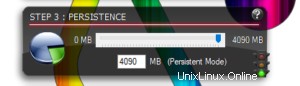
Schritt 4 Optionen
Wir werden die Optionen hier auf Standard belassen.
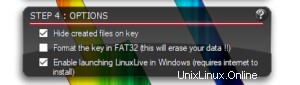
Schritt 5 Erstellen
Klicken Sie abschließend auf den Blitz, um den Imaging-Prozess zu starten.
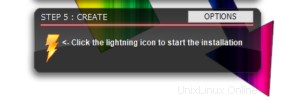
Nach ein paar Minuten wird Ihnen ein bootfähiges Live-USB-Laufwerk mit Linux Mint angezeigt. Damit ist das LinuxLive USB Creator Tutorial abgeschlossen.
Schlussfolgerung
Leider wurde LinuxLive USB Creator zuletzt im Jahr 2015 aktualisiert, was die veraltete Verteilerliste erklärt. Es wäre ein großartiges Werkzeug, wenn diese Liste aktualisiert würde. Aber so wie es jetzt ist, sehe ich keinen Grund, LinuxLive USB Creator über Rufus zu verwenden.
Ich hoffe, jemand nimmt die Entwicklung auf und entwickelt dieses Tool weiter.